Как повернуть видео? Инструкция и практические советы
Ни для кого не секрет, что научиться пользоваться компьютером не так сложно, как может показаться на первый взгляд. Тем не менее изучить всё самостоятельно довольно трудно, поэтому рекомендуется следовать практическим советам людей, которые многое уже умеют. Если вы не знаете, как повернуть видео, то в данной статье найдете всю необходимую информацию по данной теме. Также рассмотрим несколько хороших программ, которые нам помогут.
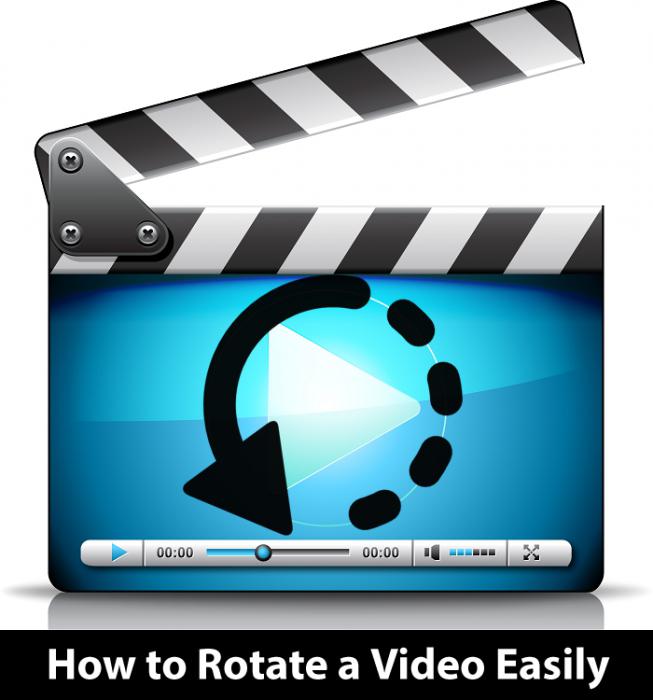
Для чего это нужно?
Причин может быть несколько. Одна из главных - это неправильная съёмка видео на телефон. Если даже на мобильном устройстве всё будет нормально, то после того как вы сбросите запись себе на компьютер, можете обнаружить, что она повёрнута. Естественно, что в таком виде просмотр, мягко говоря, затруднён. В этих случаях и необходимо поворачивать видео. А как сделать это, мы с вами обсудим немного ниже. Так как повернуть видео можно несколькими способами, то рассмотрим каждый из них. Но помимо этого, существуют и другие причины, когда может понадобиться перевернуть видеофайл на 90 или 180 градусов. Об этом мы тоже скажем. Вы можете воспользоваться специальным софтом - это первый способ.
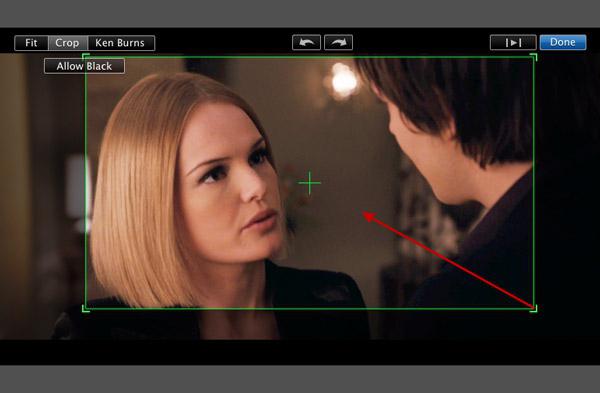
Поворот при помощи программ
В принципе, тут всё предельно просто. Первое, что вам нужно сделать, - это скачать соответствующую утилиту. К счастью, в сети сегодня предостаточно бесплатных вариантов, поэтому покупать что-либо или активировать при помощи sms-сообщений не нужно. Вы можете загрузить на свой компьютер проигрыватель, например VLC Player. Данный софт поможет вам. Но стоит обратить внимание, что программа хороша только тогда, когда вам нужно осуществить поворот на время просмотра. Если вы удалите плеер и захотите посмотреть файл на другом компьютере, то он будет в своём исходном состоянии. Давайте посмотрим, какая же последовательность действий для плеера VLC. Несмотря на то что программа довольно функциональная, трудностей возникнуть не должно, так как повернуть видео тут можно в несколько простых этапов.
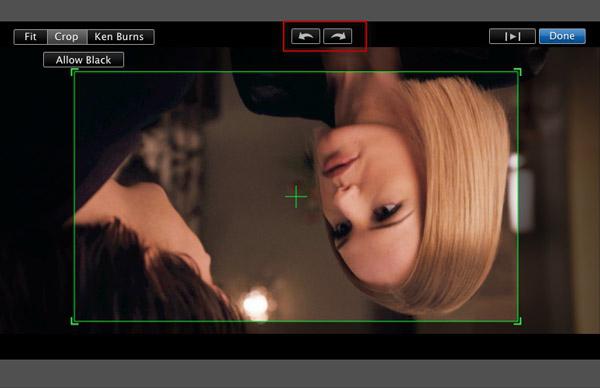
Немного о возможностях VLC Player
После того как вы добавили видео в проигрыватель, нажмите «Инструменты», а после этого нужно выбрать вкладку «Эффекты и фильтры». Следующим этапом нужно найти строку «Видеоэффекты» и зайти туда. Там вы сможете увидеть пункт под названием «Вращение». Это как раз то, что мы ищём. Тут есть возможность настроить угол поворота. Естественно, если это 90 градусов по часовой стрелке, то нам нужно ровно столько же, только против. Для этого можно использовать специальный ползунок. Безусловно, тут повернуть видео довольно просто, и это займёт всего несколько минут. Кроме того, данный плеер поддерживает большинство современных форматов, не требует активации и подобных мероприятий, поэтому отлично подойдёт для домашнего использования. А сейчас давайте поговорим о том, как перекодировать файл.
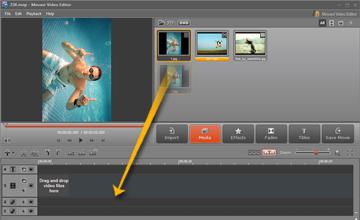
Как окончательно повернуть видео?
Итак, нужно сказать несколько слов о том, как сделать так, чтобы видео можно было смотреть где угодно и когда угодно под нормальным углом без специального софта. Для этого понадобится его перекодировать. Тут нет ничего сложного, хотя это и займёт немного больше времени, нежели вышеописанный метод (при помощи плеера VLC). Но тут предстоит решить несколько проблем. Во-первых, большинство бесплатных программ поддерживают ограниченное количество расширений. Но если ваше видео записано в MP4 или 3GP, то можете не переживать - вы найдете что-то хорошее и бесплатное. Стоит обратить внимание на то, что во время поворота видео вы можете изменить формат, то есть выбрать более предпочтительный. Давайте перейдем к практическому решению проблемы. Для этого используем бесплатный софт под названием Avidemux, который имеется в свободном доступе. Несмотря на англоязычный интерфейс, тут всё предельно просто и понятно.
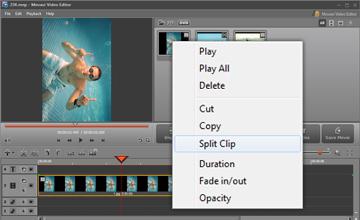
Повернуть видео на 90 градусов при помощи Avidemux
После того как вы скачали и установили программу, добавьте туда своё видео, над которым вы бы хотели поработать. Если вы увидите окошко, то нажимайте «Ок». Если нет, то просто следуйте инструкции. На следующем этапе вам обязательно нужно выбрать кодек для перекодирования. Тут действуйте на своё усмотрение. Только после того как вы выполните этот шаг, вам станет доступна вкладка «Фильтры». Тут вы увидите несколько строк, нам нужна Transform, после выбираем Rotate (повернуть). Вам будет предложено установить угол поворота. Если вам нужно 45 градусов, то так и указываете, если нужно 180, то вводите соответствующее значение. Далее нужно сохранить изменения и просмотреть их при помощи Preview. Конечно, в данной программе есть еще множество функций, но с поворотом видео мы разобрались. А сейчас давайте обсудим еще несколько важных деталей.
Как повернуть видео штатными средствами?
Не будет лишним отметить, что в некоторых случаях не требуется что-либо скачивать из интернета, так как вполне можно обойтись тем, что есть у вас на компьютере. Если вы счастливый обладатель сборки Windows XP, то вы в любой момент можете воспользоваться программой под названием Movie Maker. Она стандартная и устанавливается вместе с операционной системой. Но если у вас другая ОС, то есть еще один хороший выход. Например, использовать клавиши на клавиатуре. В этом случае вам нужно зажать Ctrl+Alt и стрелочку в том направлении, куда вы хотите повернуть ваше видео. Если угол большой, то необходимо несколько раз нажать. Если вам понадобится вернуть всё в исходное положение, то достаточно нажать Ctrl+Alt и стрелочку вверх. Как видите, всё предельно просто, и не нужно никаких программ. Но стоит заметить, что это работает далеко не всегда, поэтому иметь под рукой софт всё же полезно.
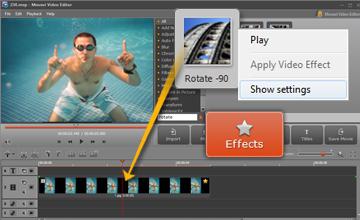
Несколько важных моментов
В данной статье мы рассказали практически обо всех деталях. Но хотелось бы уделить внимание такой программе, как Freemake Video Converter, ведь данная утилита этого заслуживает. Помимо того что она имеется в свободном доступе, тут можно работать более чем с 200 форматами, что достаточно много. Еще один важный нюанс - это поддержка файлов, снятых с мобильных устройств, например iPad, iPhone и т. п. Работать с данным софтом предельно просто, принцип точно такой же, как и у вышеописанной программы. Не забывайте сохранять полученный результат, так как в противном случае придётся повторять всё заново. Обратите внимание, что в любой момент вы можете повернуть видео так, как вам нужно, и сделать это всего за несколько минут. В это же время необходимо помнить, что многократное перекодирование ухудшает качество, поэтому будьте внимательны.
Заключение
Хотелось бы подытожить всё, о чём было сказано в данной статье. Теперь вы знаете, как повернуть видео. Сделать это можно скачав программу из интернета и штатными средствами. Выбирайте тот метод, который нравится вам больше. Кстати, хотелось бы отметить, что есть еще один хороший способ. На современных мониторах есть кнопки, переключение которых позволяет изменять угол поворота изображения. Вы можете этим воспользоваться. Однако данный метод хорош тогда, когда нужно посмотреть картинку или видео и после вернуть всё обратно. Это же доступно и в панели управления графикой. Поворот тут возможен на 30, 45, 60, 90, 180 и т. д. Ну вот, пожалуй, и вся полезная информация по данной теме. Не спешите удалять видео, которое некорректно отображается, ведь есть масса способов это исправить, и несколько из них мы с вами рассмотрели. Здесь нет ничего особо сложного, нужно лишь уделить несколько минут своего времени и со всем разобраться.
Похожие статьи
- А вы знаете, как повернуть видео на 90 градусов?
- Перец горький маринованный на зиму. Рецепт приготовления
- О том, как повернуть экран на ноутбуке
- ДЦП у новорожденных: диагностика, формы, методы лечения
- Как размножается орхидея в домашних условиях?
- Бифстроганы из свинины - готовим, как в ресторане
- Закваска для хлеба без дрожжей
